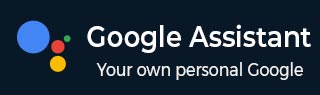
- Google 助理教程
- Google 助理 - 首页
- 什么是 Google 助理?
- Google 助理 - Android 设备
- Google 助理 - iOS 设备
- Google 助理 - Pixel
- Google 助理 - JioPhone Next
- Google 助理 - 嘿 Google
- 整理你的日程
- Google 助理 - 通信
- Google 助理 - 娱乐
- 控制智能家居设备
- 导航和本地搜索
- Google 助理资源
- Google 助理 - 快速指南
- Google 助理 - 资源
- Google 助理 - 讨论
iOS 设备上的 Google 助理
虽然 Google 助理内置于 Android 设备中,但 iOS 用户也可以通过在 iPhone 或 iPad 上安装它来利用其功能。让我们看看如何在 iOS 设备上安装和设置 Google 助理 -
步骤 1:检查兼容性
在设置 Google 助理之前,请确保您的 iOS 设备的兼容性。您的设备应具有:iOS 11 或更高版本。
Google 助理语言应设置为以下语言之一:阿拉伯语、孟加拉语、简体中文、繁体中文、丹麦语、荷兰语、英语、法语、德语、古吉拉特语、印地语、印度尼西亚语、意大利语、日语、卡纳达语、韩语、马拉雅拉姆语、马拉地语、挪威语、波兰语、葡萄牙语(巴西)、葡萄牙语(葡萄牙)、俄语、西班牙语、瑞典语、泰米尔语、泰卢固语、泰语、土耳其语、乌尔都语和越南语。这是因为 iOS 设备上的 Google 助理仅提供这些语言。
步骤 2:从 App Store 下载 Google 助理
在您的 iOS 设备上打开App Store并搜索Google 助理。点击获取 > 安装以下载并安装该应用程序。

步骤 3:使用您的 Google 帐户登录
安装完成后,在您的 iOS 设备上打开Google 助理应用程序并使用您的 Google 帐户登录。它将显示一条关于 Google 合作伙伴与您的助理合作以帮助您的消息。点击继续按钮。
接下来,它将发送一个请求,允许 Google 助理向您发送通知。您可以选择允许或不允许。
步骤 4:授予必要的权限
Google 助理需要访问 iOS 设备上的某些功能,例如您的麦克风、位置和通知。在出现提示时授予必要的权限,但请务必允许访问您的麦克风,以便系统可以识别您的语音请求。
与 Android 设备一样,您可以在 iOS 设备上配置其他设置。只需点击应用程序主页上的个人资料图片或图标即可。
步骤 5:开始与 Google 助理对话
设置完成后,在您的 iOS 设备上,您可以通过启动应用程序来使用 Google 助理。例如,打开应用程序并说:
"Hey Google, what’s my schedule today?"
如何将 Google 助理添加到 Siri?
要将 Google 助理添加到 Apple 设备上的 Siri,您可以使用快捷指令应用程序创建 Siri 快捷方式,当您说“嘿 Siri,嘿 Google”时,该快捷方式会打开 Google 助理应用程序。
将 Google 助理添加到 Siri 的步骤如下所示 -
- 确保 Siri 正在运行。另外,请确保按照上述步骤下载并安装 Google 助理应用程序。
- 在您的 iOS 设备上打开快捷指令应用程序。
- 现在,点击加号 (+) 并选择添加操作。
- 接下来,搜索助理。在应用程序下选择助理,然后点击嘿 Google。
- 打开运行时显示并点击下一步。
- 作为快捷方式的名称,键入嘿 Google 并点击完成。
- 要使用 Siri 快捷方式,请说“嘿 Siri”,然后说“嘿 Google”。它将显示一条消息,提示“您想问 Google 什么?”例如,“嘿 Siri,嘿 Google,我今天有什么安排?”
Google 助理应用程序将打开并显示您查询的答案。